- Автор Jason Gerald [email protected].
- Public 2024-01-11 03:48.
- Последнее изменение 2025-01-23 12:44.
WhatsApp - это увлекательная программа, которую можно настроить по своему вкусу. Устали от бежевого фона за всем чатом? Измените фон чата в меню «Настройки», нажав «Чаты»> «Чаты»> «Обои».
Шаг
Метод 1 из 2: Android
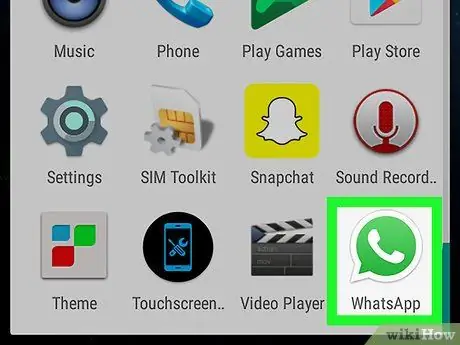
Шаг 1. Откройте WhatsApp
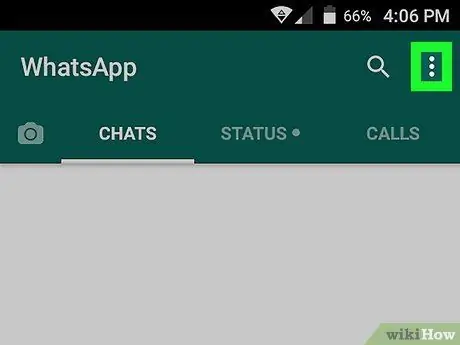
Шаг 2. Нажмите «Меню»
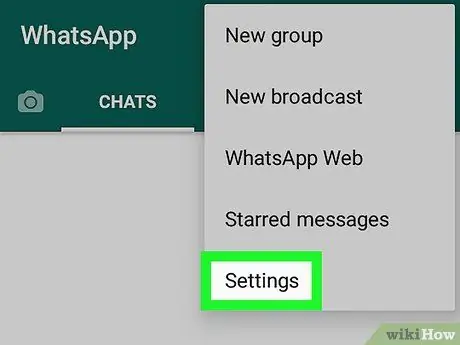
Шаг 3. Нажмите «Настройки»
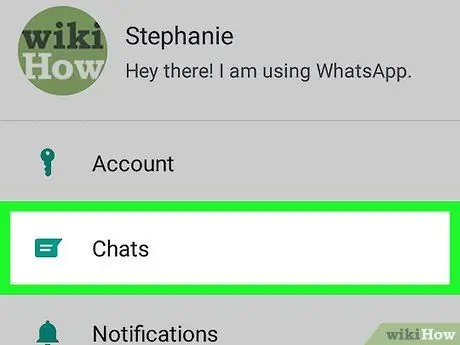
Шаг 4. Нажмите «Чаты»
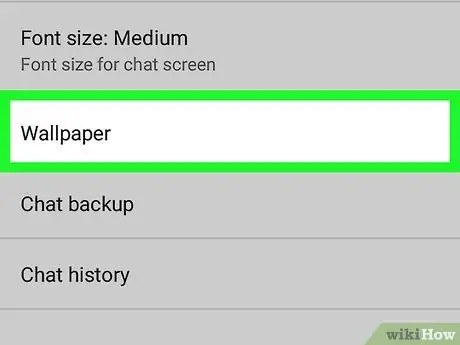
Шаг 5. Нажмите «Обои»
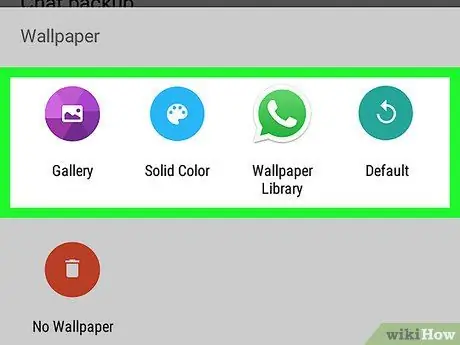
Шаг 6. Выберите один из следующих вариантов:
- Галерея (покажу ваше фото)
- Сплошной цвет (WhatsApp по умолчанию)
- Библиотека обоев (WhatsApp по умолчанию)
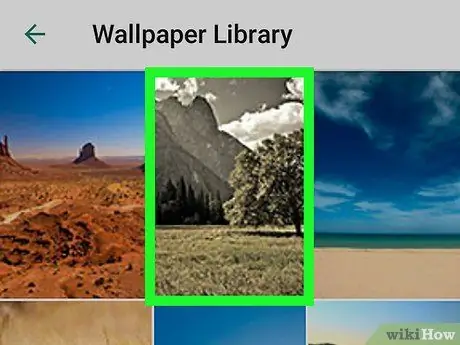
Шаг 7. Нажмите на новые обои
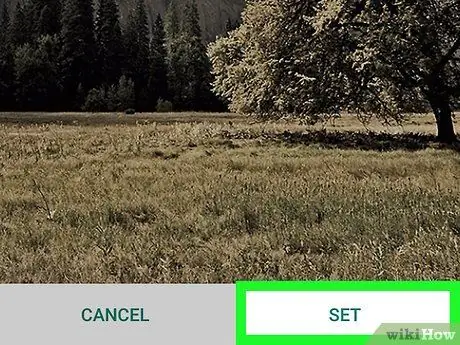
Шаг 8. Нажмите Установить
Теперь фон вашего чата изменился.
Метод 2 из 2: на iPhone
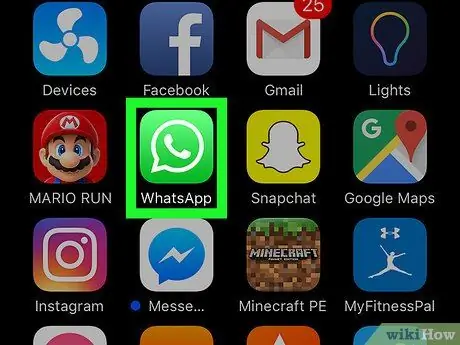
Шаг 1. Откройте WhatsApp
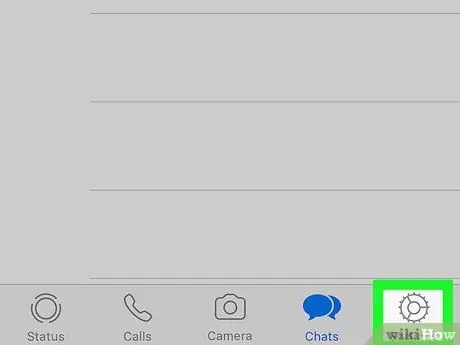
Шаг 2. Нажмите «Настройки»
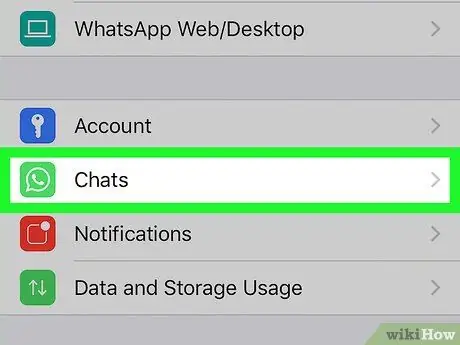
Шаг 3. Нажмите «Чаты»
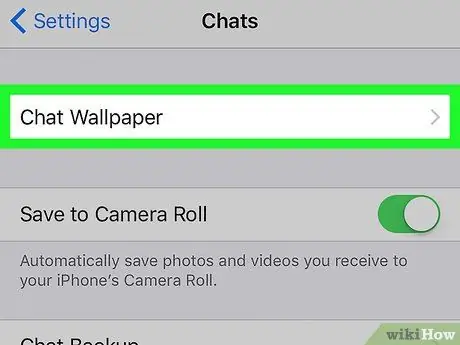
Шаг 4. Нажмите на обои для чата
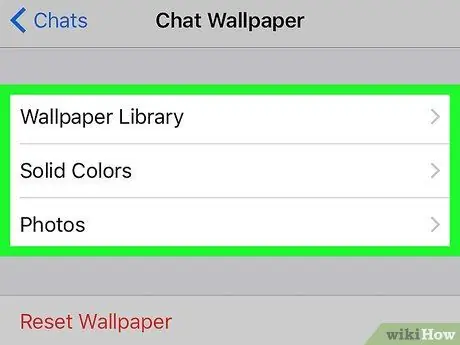
Шаг 5. Выберите один из следующих вариантов:
- Библиотека обоев (WhatsApp по умолчанию)
- Сплошные цвета (WhatsApp по умолчанию)
- Фотографии (покажет вашу фотопленку)
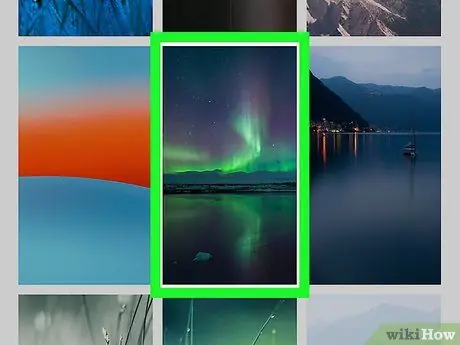
Шаг 6. Нажмите на новые обои
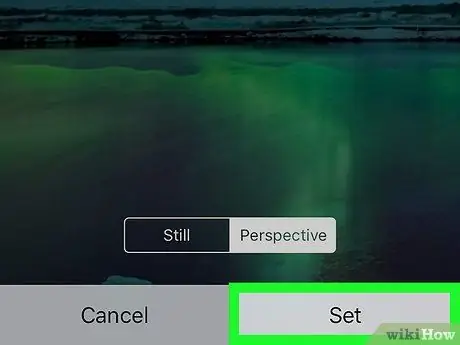
Шаг 7. Нажмите «Установить»
Теперь фон вашего чата изменился.






